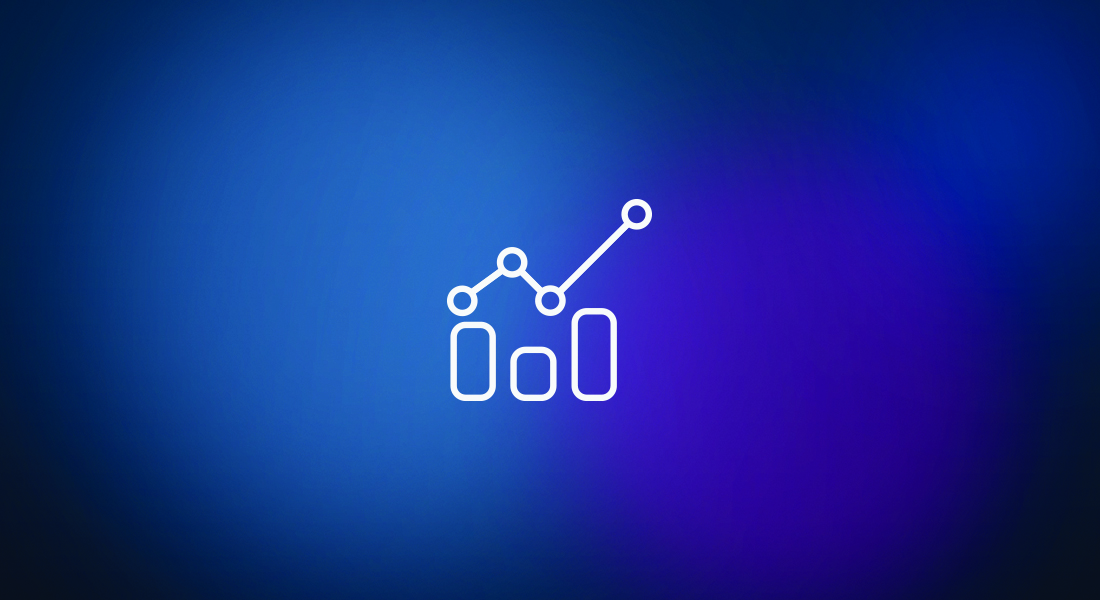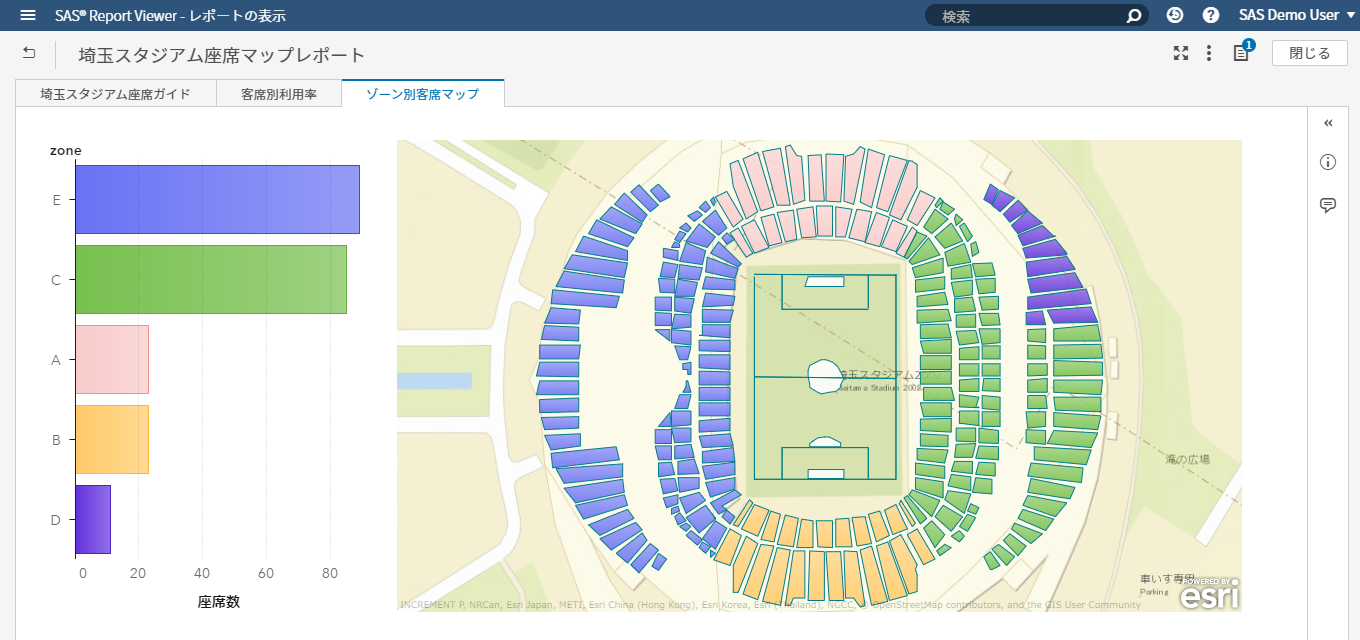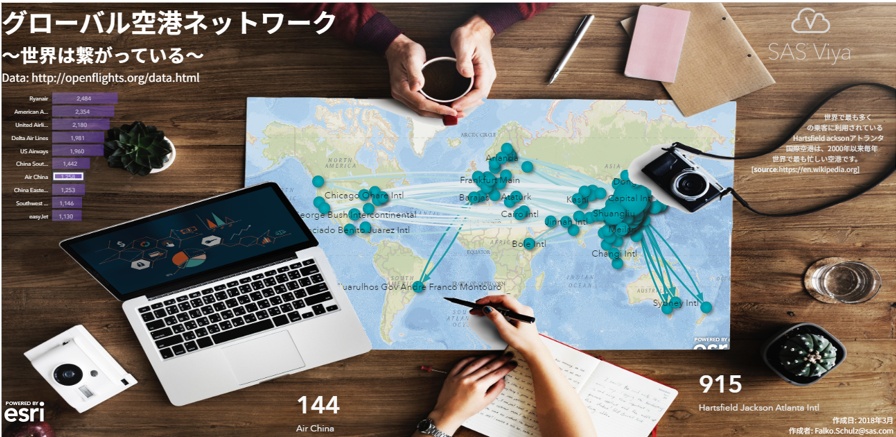
机上で男女が世界地図を広げて、何かの打ち合わせをしています。 航空会社A社の企画担当が、競合他社の路線を分析しているのか? それとも、これから二人で行く海外旅行のプランを立てているのか? いえいえ、これはSAS Visual Analyticsで作成されたダッシュボードの画面です。 このダッシュボードの構成は以下の通りです。 ・使用しているデータ:OpenFlightsで公開されている世界の空港の利用状況のデータ ・真ん中の世界地図:「ネットワークダイアグラム」オブジェクトを使用し、背景に地図を表示して、路線を描画 バブルの大きさは、利用頻度を表しています。 ・左側の棒グラフ:利用頻度の高いトップ10の航空会社 ・右下と左下の数値:「キーの値」オブジェクトを使用し、注目すべき指標をクローズアップしています。例えば右下の値は、利用頻度が最も高い空港名とその数を示しています。 ・人の手や机、カメラ、パソコン等は背景に使用している画像です。 今、このダッシュボードでは、左側の棒グラフ上で「Air China」が選択され、ネットワークダイアグラムと2つの指標はAir Chinaに自動的に絞り込まれた内容が表示されています。 でも、まだ、これは張りぼて? と思っていませんか。 以下は、左側の棒グラフ上で「US Airways」を選択した状態です。 ネットワークダイアグラムや2つの指標の内容が変わっているのがわかりますね。 ご覧の通り、インタラクティブなダッシュボードです。 みなさんも、こんなクールなダッシュボードで戦略を練ってみれば、新たなアイデアが湧いてくるかもしれませんね。 このブログは、SAS CommunityサイトのVisual Analytics ギャラリーに公開されている内容に基づいています。